
Эта статья не является руководством к действию! Вся ответственность за сбор и разбор вашего устройства лежит на вас.
Многие производители не несут гарантийных обязательств если устройство было разобрано пользователем. Если вы не хотите лишиться гарантии на вашее устройство уточните условия гарантийных обязательств в документации или у производителя устройства.
Используемые инструменты
Давайте вместе заглянем внутрь 7-дюймового планшета Samsung на базе Android! Огромное спасибо порталу Engadget и редактору Ричарда Лаю лично за предоставленное неземное устройство.
Пора приступить к разборке!
1.
Итак, в руках специалистов iFixit планшет Samsung Galaxy Tab.
Уже давно ходят слухи, что этот планшет станет «Убийцей iPad». Давайте же проверим, насколько они обоснованы.
Технические характеристики:
Как разобрать Samsung Galaxy Tab A 8.0» SM-T355 Разборка и ремонт
- Процессор ARM Cortex-A8 Hummingbird с тактовой частотой 1 ГГц для мультимедийных устройств, на базе архитектуры ARMv7
- Встроенный модуль памяти емкостью 16 Гб или 32 Г + внешняя расширяемая память microSD
- Оперативная память 512 Мб
- 3,2 МП основная камера с тыльной стороны и 1,3 МП фронтальная камера.
- Операционная система Android 2.2 (Froyo) + фирменная программная оболочка Samsung TouchWiz

2.
Когда устройства фактически состоят из одного сенсорного экрана, придумать оригинальный дизайн весьма непросто. Однако фирме Samsung это удалось: белая задняя панель выделяется на фоне лицевой панели а-ля iPad.

Внизу лицевой панели находятся стандартные сенсорные элементы управления ОС Android, как у большинства телефонов с сенсорным дисплеем.
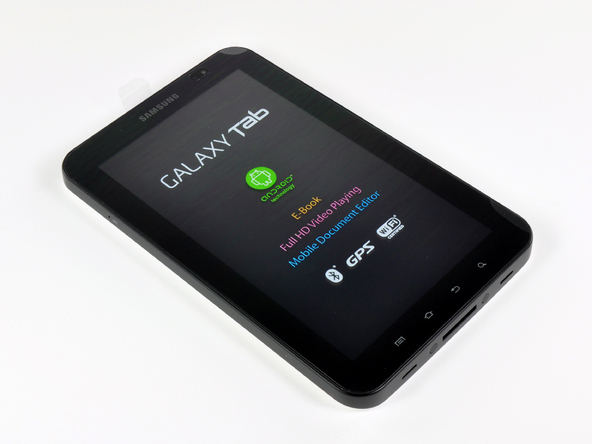
3,2-мегапиксельная основная камера со светодиодной вспышкой – это как-то маловато для устройства такого калибра, ведь даже в куда более мелкие устройства вроде телефона Droid 2 сейчас устанавливают 5-мегапиксельные камеры.

3.
Интерфейсы Galaxy Tab: разъём для наушников, слот для SIM-карты, слот для карты памяти microSD (с поддержкой до 32 Гб) и док-станция USB.


Замена Тачскрина Samsung Galaxy Tab A 8.0 (SM-T355)
4.
Сложим рядом планшеты Galaxy Tab и iPad для сравнения.
Galaxy Tab гораздо меньше соперника по размерам: 190,1 x 120,6 x 12,0 мм. Габариты iPad: 242,8 x 189,7 x 13,4 мм.
В единицах объёма Galaxy Tab занимает 275,1 см3, тогда как iPad – 617,2 см3.

5.
Довольно пожирать глазами планшет. Давайте-ка поищем на нём шурупы.
Поддеваем пластиковую накладку с обеих сторон док-станции в стиле Apple и обнаруживаем под ней 2 трёхлопастных винта типа Tri-wing.

Трёхлопастные винты – не самая сильная преграда для вскрытия планшета народными умельцами. У нас есть комплект отвёрток с 26 насадками (включая Tri-wing), чтобы продолжить расправу над планшетом.

Насколько сильно док-станция напоминает об устройствах Apple? Вот вам кабели USB для наглядного сравнения.

6.
Используя пластиковые инструменты для вскрытия корпусов и гитарные медиаторы, поддеваем по периметру лицевую панель и открепляем от пластмассовой задней части корпуса.


К счастью, в Galaxy Tab нет никаких саморазрушающихся медных зажимов, в отличие от iPad.

7.
Открепив все пластмассовые защёлки, можно снять заднюю часть корпуса Galaxy Tab.

С внутренней стороны задней части корпуса мы видим тяжёлую пластину электромагнитного щита, расположенную над процессором и микросхемами памяти на материнской плате.
Пластиковая конструкция задней части корпуса несомненно способствует хорошему приёму при использовании беспроводной связи. Использование пластика позволило фирме Samsung обойти креативные методы конструкторов Apple iPad по улучшению передачи сигнала.

8.
Почти половину полезной площади Galaxy Tab занимает аккумулятор.
Аккумулятор крепится к задней панели одним-единственным винтом с крестовым шлицем.

Чтобы отсоединить аккумулятор, нужно вытащить его разъём из гнезда на материнской плате.

9.
Литий-ионный аккумулятор GalaxyT ab напряжением 3,7 В имеет ёмкость 14,8 Вт/ч, или 4000 мАч.
По утвеждению Samsung, батарея обеспечивает достаточно энергии для 7 часов просмотра кинофильмов.
7 часов – недостаточно для просмотра любимой кинотрилогии. А вот iPad с лёгкостью предоставил бы такую возможность.

Батарея Galaxy Tab весит81 грамм и составляет примерно 55% веса и 60% ёмкости гигантской батареи iPad.

Как видно на картинке, батарея Galaxy Tab примерно в 2 раза меньше батареи iPad.

10.
С помощью пластикового инструмента открепляем разъём шлейфа основной камеры.


Прощай, основная камера…

11.
Чтобы снять материнскую плату, нужно сначала отсоединить несколько шлейфов:
- шлейф разъёма для наушников / микрофона (обведён красным)
- шлейф кнопки регулировки громкости (обведён оранжевым)
- шлейф сенсорного экрана (обведён жёлтым)
- шлейф светодиодной подсветки кнопок управления (обведён бирюзовым)
- дата-кабель дисплея (обведён синим)

Материнская плата крепится к задней панели 7 винтами с крестовым шлицем.

Чтобы снять материнскую плату, её нужно открепить от задней панели.

12.
Фронтальная камера легко открепляется от материнской платы.


Давайте-ка снимем эти страшные электромагнитные щиты и посмотрим на электронные схемы Galaxy Tab.

13.
С фронтальной стороны материнской платы находятся (по данным портала UBM TechInsights):
- NAND-флеш память SanDisk SDIN4C2 16 Гб MLC (обведена красным)
- Интегральная схема управления питанием Maxim 8998 (обведена оранжевым)
- Samsung S5PC110A01 + Samsung KB100D100YM (1 Ггц процессор для мультимедийных устройств Hummingbird + 8 Гб памяти MLC Flex OneNAND, 1 Гб памяти OneDRAM и 3 Гб памяти DDR для мобильных устройств) (обведены жёлтым)
- Модем Infineon PM9801 (X-GOLD 616 HSDPA/HSUPA/EDGE) (обведён бирюзовым)
- Аудиокодек Wolfson Microelectronics WM8994 (обведен синим)
- Радиочастотный приёмопередатчик Infineon PMB5703 (обведён розовым)

14.
С обратной стороны материнской платы находятся:
- Приёмник Broadcom BCM4329 (Bluetooth/FM/WLAN) (обведён красным)
- Гироскоп STMicroelectronics L3G4200D (обведён оранжевым)
- Контроллер сенсорного экрана ATMEL MXT224 (обведен жёлтым)
- GPS-приёмник Broadcom BCM4751(обведен бирюзовым)
- 2 громкоговорителя возле док-станции образуют аудиосистему Galaxy Tab (обведены синим)

15.
Так что же делает Samsung Galaxy Tab реальным конкурентом iPad? Ответ кроется в процессоре.
В Galaxy Tab установлен процессор для мультимедийных устройств Samsung S5PC110A01.
Как и процессор A4 в iPad, процессор Hummingbird с тактовой частотой 1 ГГц построен на базе архитектуры ARM в исполнении «корпус-на корпусе» для улучшения быстродействия и эффективности внутренних процессов.

16.
Модуль разъёма для наушников / микрофона закреплён на задней панели одним винтом с крестовым шлицем.

Его нужно слегка поддеть, чтобы отклеить, и снять с корпуса Galaxy Tab.

К счастью, разъём для наушников не крепится к материнской плате. Так что его несложно заменить при повреждении, если вы случайно уроните планшет с подключенными наушниками.
Подобные идеи были и у Apple в отношении iPad.

17.
Слегка подденьте дата-кабель дисплея, открепите самофиксирующийся разъём и отсоедините кабель от модуля лицевой панели.

18.
К сожалению, для снятия лицевой панели требуется прогревание.
Прогрев панель термофеном и осторожно поддевая, отделяем её от корпуса.

Сенсорный экран производства Atmel защищён стеклянной лицевой панелью Corning Gorilla Glass.

По всей видимости, Galaxy Tab можно также использовать в качестве бронезащиты.

19.
В Galaxy Tab установлен ЖК-дисплей Super TFT, обеспечивающий улучшенное качество изображения и угол обзора по сравнению с обычным ЖК-экраном.

Хотя разрешение экрана Galaxy Tab (1024×600) ниже, чему экрана iPad (1024 x 768), у него больше плотность пикселей (169 пикселей на дюйм у Galaxy Tab против 132 у iPad).
169 пикселей на дюйм – это хорошо, но явно недостаточно для нас. Мы предпочитаем дисплей Retina в iPhone 4 с плотностью 326 пикселей на дюйм.

20.
Простота ремонта планшета Samsung Galaxy Tab: 6 из 10 (10 баллов означают максимальную простоту).
- До всех компонентов можно добраться без применения паяльника.
- Аккумулятор подлежит замене пользователем.
- Трёхлопастные винты типа Tri-wing предназначены для отпугивания начинающих ремонтников, но с ними легко справиться при помощи хорошего набора отвёрток с насадками, как у iFixit.
- Для снятия ЖК-дисплея необходим термофен.
- Вскрытие Galaxy Tab – весьма тяжёлая задача; одними пластиковыми инструментами тут не обойтись.
Как и конкурентная модель, iPad 3G, планшет Samsung Galaxy Tab не выдержал натиска мастеров iFixit.

Рекомендую еще интересное:
Если вам понравилось, пожалуйста, не поленитесь кликнуть «мне нравится» или «поделиться» или «+1» чуть ниже, или кинуть ссылку на статью в свой блог или форум. Спасибо 🙂
Вы можете оценить эту статью:
Источник: paulov.ru
Samsung SM-T355Y зависает на заставке и не включается

Почему Samsung SM-T355Y зависает на заставке и не включается дальше? С этим случаем нам и предстоит разобраться, используя нашу пошаговую инструкцию. Фактически у вас в руках находится Андроид кирпич, но это решаемо.
Телефон не загружается дальше заставки
Посмотрите на самые распространённые варианты возникновения проблемы:
- Хороший удар устройства об стену или падение с высоты и повреждения
- Брак при производстве
- Недоработанное ПО
- Установка нестабильной прошивки или неверные действия
- Отключение питания при перепрошивке, обновлении или получении root
- Вредоносное программное обеспечение, попавшее к вам через какое-либо приложение, такое приложение может быть где угодно, даже в Google Play
- Удаление системных файлов (при наличии полученных root прав)
- Неисправность накопителя данных
- Попадание воды внутри устройства
Не пытайтесь сами разобрать телефон и выявлять причину поломки, если сорвёте пломбы, то лишитесь гарантии и рискуете сделать так что не соберёте обратно.
Samsung SM-T355Y зависает на заставке и не включается как исправить?
Как восстановить кирпич на Андроид? Лучший выход из ситуации — перепрошивка устройства на заводскую прошивку, ниже рассказываем как это делать

Скачиваем ПО для прошивки и там же смотрим инструкцию к программе. прошивку для Samsung SM-T355Y можно скачать через утилиту zykufirmware.exe (находится в архиве с основной программой).
Для прошивки через ZYKUFlasher читаем инструкцию, написанную на том же сайте (тут). Собственно ничего сложного там нет, а кто боится могу помочь в комментариях при необходимости. Хотел бы попросить вас оставить свой фидбек — помогла вам статья или же что-то не получилось и пошло не так. Если смартфон восстановить не удалось, то напишите об этом в подробностях.
Источник: droidrootsoft.info
Руководство по разборке ноутбука Samsung NP355V4C
Порой возникает необходимость самостоятельно разобрать ноутбук. Чтобы сделать это правильно, нужно досконально разобраться в тонкостях процесса. Для каждой модели портативного компьютера будут свои особенности. Пошаговое руководство по разборке ноутбука Samsung NP355V4C.

Статьи по теме:
- Руководство по разборке ноутбука Samsung NP355V4C
- Как откручивать диски
- Как разобрать винчестер
Вам понадобится
- — ноутбук Samsung NP355V4C;
- — крестообразная отвертка.
Инструкция
Первый шаг очевиден: вынуть аккумулятор, открутить все винты на днище ноутбука. Теперь можно снять две крышки, закрывающие модули памяти и жесткий диск. Снимаем жесткий диск, потянув его в сторону, противоположную разъемам. Вынимаем DVD-ROM, открутив один фиксирующий его винт. Откручиваем все винты, которые были скрыты под крышками.

Переворачиваем ноутбук. Клавиатура крепится пластиковыми защелками. Аккуратно поддеваем край клавиатуры (лучше использовать ногти, чем инструмент, чтобы не поцарапать) и начинаем по одной отстегивать фиксирующие защёлки.

Сильно не тяните, т.к. снизу клавиатура крепится шлейфом к материнской плате. Переверните ноутбук. Найдите разъем, на который приходит шлейф клавиатуры. Он находится как раз под модулем WiFi. Отодвиньте модуль в сторону, чтобы открыть доступ к разъёму клавиатуры.
Поднимите тёмную планку вверх, тогда шлейф можно будет свободно отсоединить.

Теперь можно снять клавиатуру ноутбука Samsung NP355V4C.

Следующий шаг — отключить все шлейфы, которые закрывала собой клавиатура.

Откручиваем винты, крепящие верхнюю крышку, и снимаем её.

У нас открылся вид на материнскую плату. Она крепится 7-ю серебристыми винтами сверху. Откручиваем их.

Теперь материнская плата свободна.

Вот и всё! Теперь Вам открыт доступ ко всем внутренностям ноутбука Samsung NP355V4C. Собираем в обратной последовательности.

Обратите внимание
Когда отсоединяете шлейфы и разъемы питания, будьте особенно аккуратны, т.к. разъемы достаточно хрупкие, а провода тонкие. И конечно, не забудьте о мерах предосторожности: избегайте влажности и статического электричества на протяжении всего процесса.
Полезный совет
Все снимается достаточно легко, без усилий. Поэтому если что-то не снимается, значит, где-то еще есть крепление. Винтов много, возможно, вы что-то пропустили. Лучше проверьте ещё раз, чем поспешить и сломать что-то. То же самое относится и к шлейфам и разъёмам питания.
Прежде чем переходить к следующему шагу, убедитесь, что вы полностью сделали то, что описано в предыдущем.
- Как разобрать ноутбук Samsung NP355V4C
Совет полезен?
Статьи по теме:
- Как снять заднюю крышку
- Как извлечь из ноутбука жесткий диск
- Как вытащить диск из компьютера
Добавить комментарий к статье
Похожие советы
- Как открыть ноутбук Samsung
- Как разобрать ноутбук
- Как вытащить дисковод
- Как безопасно разобрать ноутбук
- Как снять жесткий диск
- Как разобрать ноутбук Toshiba
- Как снять батарейку на материнской плате
- Как открыть дисковод ноутбука
- Как разобрать ноутбук Samsung R60
- Как отремонтировать крышку ноутбука
- Как разобрать планшет
- Как разобрать ноутбук HP
- Как разобрать Samsung
- Как разобрать принтер Samsung scx 4100
- Как вытащить из ноутбука батарею
- Что делать, если не включается кондиционер Samsung
Источник: www.kakprosto.ru